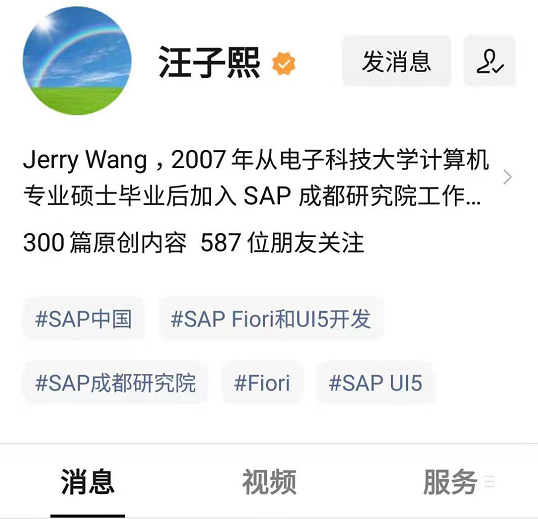怎么关闭InPrivate?在windows 10操作系统中Edge是系统默认的浏览器。当我们使用Edge浏览器的普通的浏览方式进行浏览,那么会留下一些浏览痕迹,方便我们后期要查找之前浏览过的网址。但是有用户反应不小心开启了Edge浏览器的InPrivate模式,导致每次浏览之后浏览器中都没有浏览痕迹,该怎么办呢?出现这样的情况是由于InPrivate模式是无痕浏览模式,所以没有浏览痕迹,在InPrivate窗口中浏览网页,就不会记录Cookie、临时 Internet 文件、浏览历史记录等隐私信息,从而达到保护个人隐私的目的。我们可以按下面方法将其关闭!
方法一:
配置组策略禁用InPrivate浏览 1、打开组策略编辑器,定位至计算机配置 - 管理模板 - Windows组件 - Microsoft Edge。然后在右侧窗口中找到允许InPrivate浏览配置项。如图:
找到允许InPrivate浏览配置项 2、双击该项打开配置窗口,修改为已禁用,确定。 3、重启Microsoft Edge浏览器后设置生效。然后你再点击Edge浏览器窗口右上角的三点状设置及其他图标,在弹出的菜单中就会发现新建InPrivate窗口选项已经灰色不可用了。如图:
新建InPrivate窗口选项已经灰色不可用 4、右键点击Win10任务栏中的Microsoft Edge图标,在弹出的右键菜单中已经看不到新建InPrivate窗口选项了。如图:
成功禁用新建InPrivate窗口选项 5、如果日后想要恢复允许InPrivate浏览